
购买了AMD Radeon显卡后,除了把它安装在主板的PCIe插槽上,你还要做一件重要的事,那便是给它打上新的Radeon显卡驱动,让它发挥出色效能。

跟其他软件一样,Radeon显卡驱动非常容易安装。只需要在AMD官网点击相应的下载链接,就能将文件下载至电脑。打开安装程序后,接下来只需一路点击下一步按钮,并在安装成功后依据说明重启电脑即可。

驱动安装好后,你大可直接开始进行游戏。然而在此之前,我们还是建议好好在系统显示设置和Radeon设置中进行一番调校,让你的游戏体验进一步提升。
首先就是显示分辨率和刷新率的设置。在桌面中点击右键,选择显示设置,就能看到显示分辨率的选择框。一般来说系统会提供多个分辨率,对于大部分玩家来说,直接选择推荐分辨率就够了。
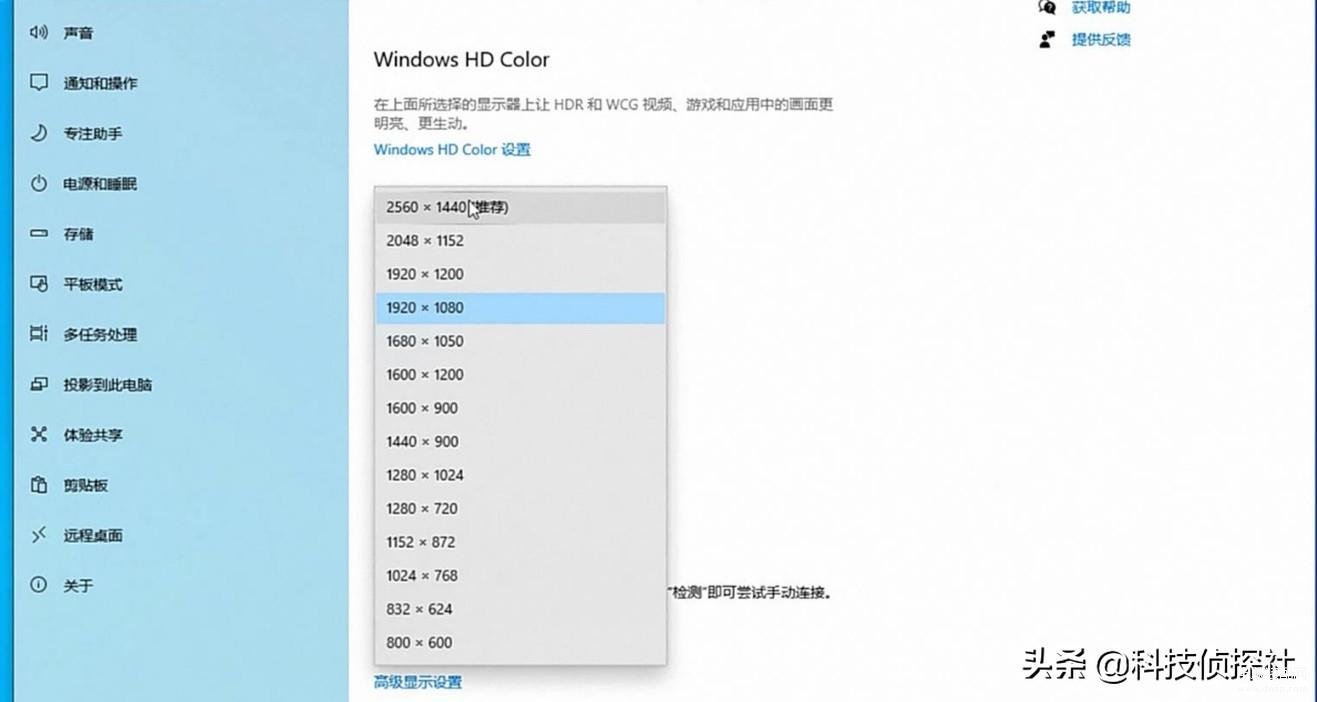
接下来,点击位于下方的高级显示器设置,再点击显示器1的显示适配器属性,在新窗口里面选择监视器选项卡就能调节显示器的刷新率。在显卡的能力范围内,越高的显示器刷新率会带来越好的游戏体验。
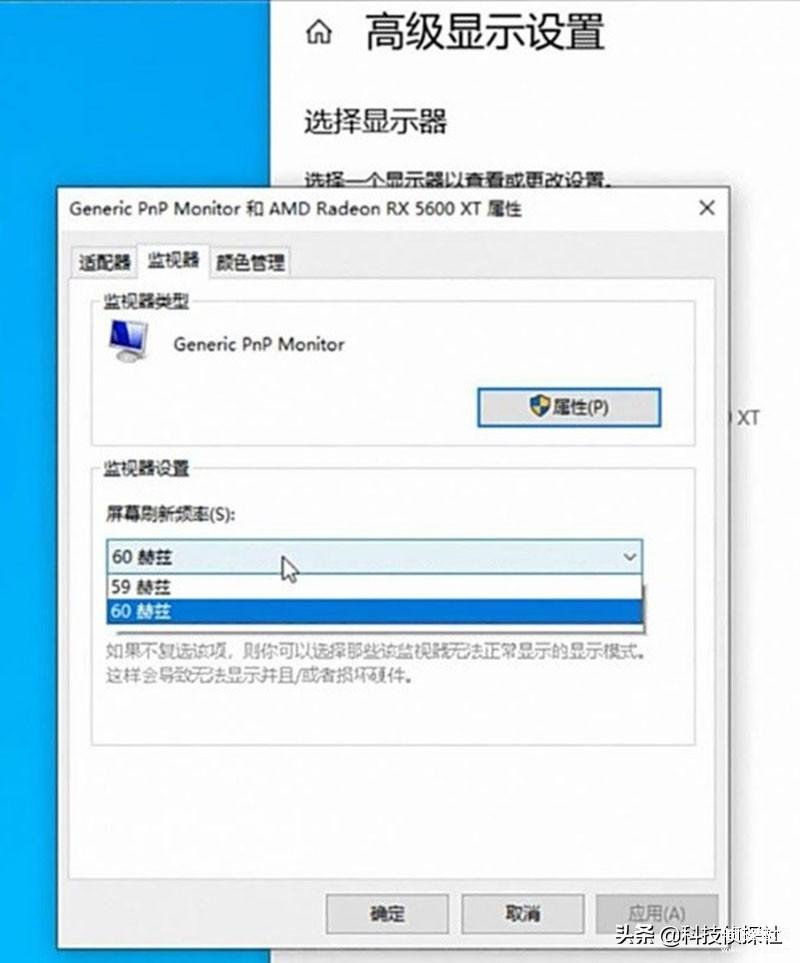
其次,我们也要设置Radeon显卡的工作模式。在桌面中点击右键选择Radeon设置, 在性能选项卡里面选择Advisors,可在其中选择数个工作模式。游戏模式适合于只想玩游戏的玩家;电竞模式则比较适合正处于上分状态的玩家;如果你不确定该选什么的话,可以先选择标准设置为平衡状态。
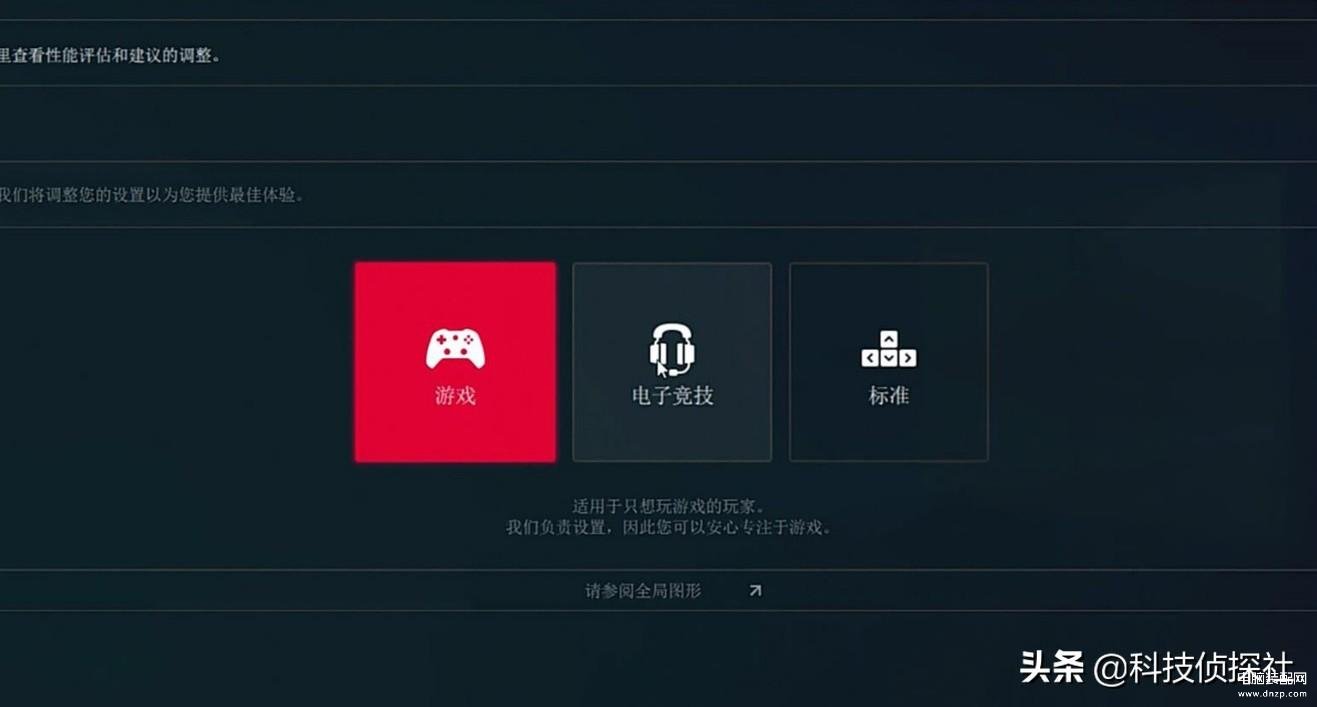
当然,Radeon设置的丰富程度可不止于此。我们可以在它的游戏选项卡下的游戏子项中选中想玩的游戏,激活一系列实用的功能。
Radeon Anti-Lag可大大缩短游戏操作中的鼠标和键盘输入延迟,让你无论是躲技能还是跟枪都更为敏捷。要想打开这个功能的话,只需要点击开关就好,非常简单直接。
至于画面方面,Radeon增强同步功能可以进一步地减少画面撕裂和滞后,让游戏更为流畅。Radeon图像锐化功能则可以在不影响性能的情况下,运用自适应对比度技术让画面更清晰。这两个功能也是十分建议玩家开启。
而Radeon Chill则着重于降低显卡的功耗和温度。如果你觉得机箱温度有点热的话,那么就把Radeon Chill打开吧,更冷静的显卡才会有更持久的性能输出。
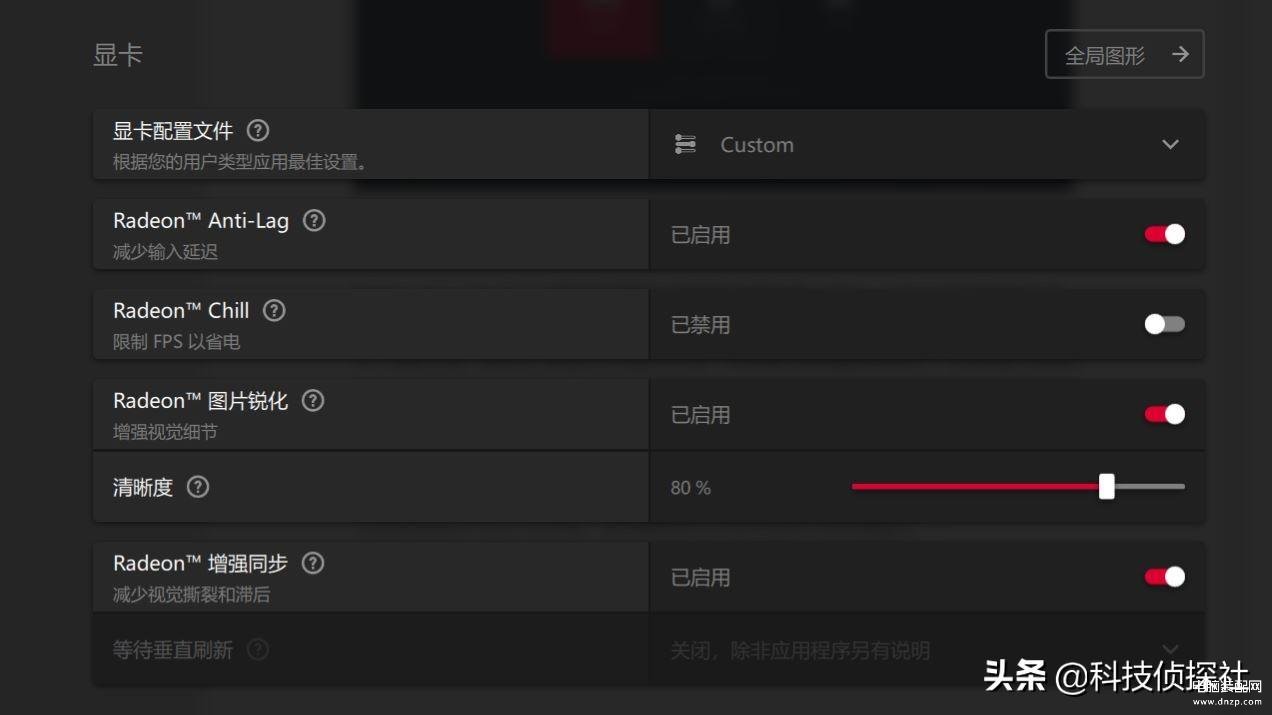
不过,也许有玩家觉得,如果我们逐个游戏这样设置的话,是不是太过麻烦了?AMD也显然考虑到了这点,在游戏选项卡的游戏子项中特意添加了全局图形按钮,进入后你会发现上述的所有Radeon功能都在其中,只要开启就能对所有游戏生效。同时,即使进行了全局设置,我们仍能针对单个游戏的图形选项进行个性化定制,十分人性化。
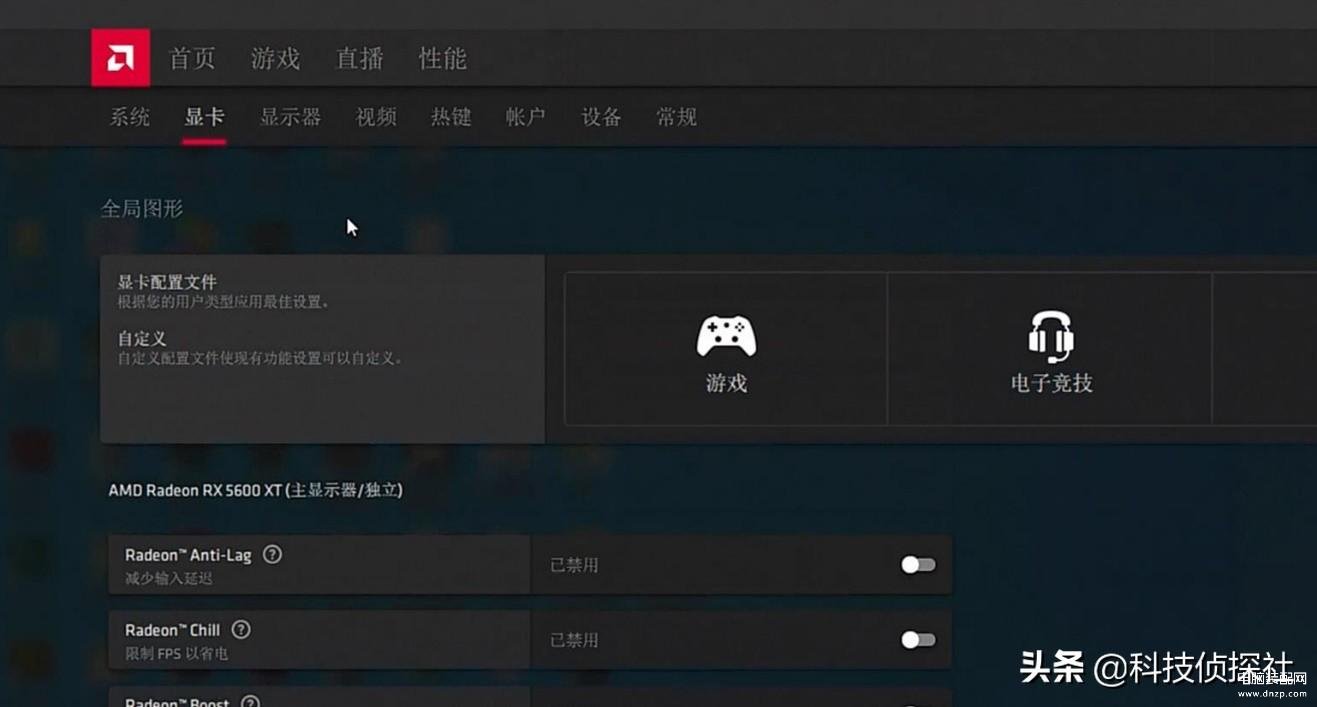
这样一来,Radeon显卡就被设置好了。是时候利用Radeon显卡的强大性能和优化到位的Radeon驱动加入战局,成为精英玩家了。








